windowsupdate一直在检查更新什么问题 windowsupdate一直在检查更新的解决方法
更新时间:2023-05-02 17:25:00作者:mei
windows电脑update一直在检查更新怎么办?相信大部分用户不知道如何解决,其实这是windows update服务开启导致的,如果想让系统恢复正常运行,只要关闭windows update服务即可,下面详解具体操作方法。
解决方法如下:
1、在电脑的控制面板里,打开【系统和安全】。
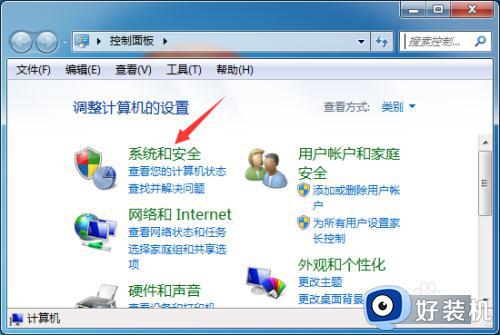 2、进入系统和安全界面,点击【管理工具】。
2、进入系统和安全界面,点击【管理工具】。
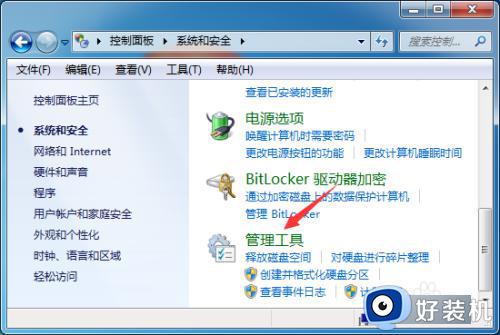 3、在管理工具中,点击【服务】选项。
3、在管理工具中,点击【服务】选项。
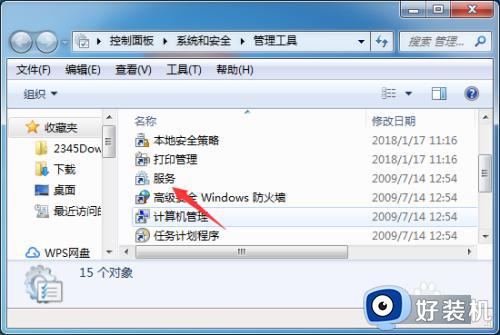 4、或者按下【win+R】打开运行界面,输入【services.msc】。
4、或者按下【win+R】打开运行界面,输入【services.msc】。
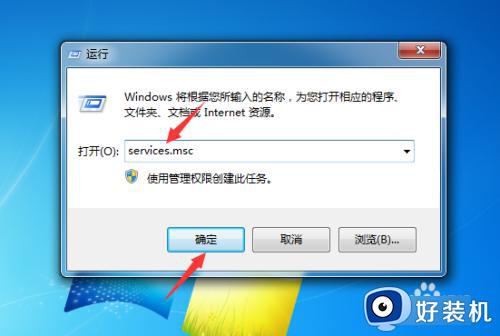 5、在服务界面,找到【Windows Update】并右击。
5、在服务界面,找到【Windows Update】并右击。
 6、之后点击【停止】选项。
6、之后点击【停止】选项。
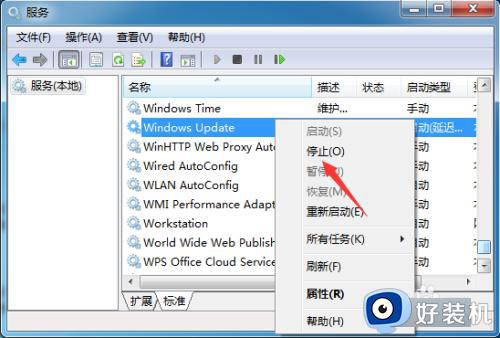 7、关闭Windows Update服务后就不会再检查更新了。
7、关闭Windows Update服务后就不会再检查更新了。
 电脑windows发生update一直在检查更新的情况,参考以上几个步骤操作,即可轻松解决问题。
电脑windows发生update一直在检查更新的情况,参考以上几个步骤操作,即可轻松解决问题。
windowsupdate一直在检查更新什么问题 windowsupdate一直在检查更新的解决方法相关教程
- windowsupdate一直在检查更新如何解决 windowsupdate一直在检查更新修复方法
- windows update 80072efe无法更新什么情况 windowsupdate更新错误80072ee2如何解决
- 如何解决注册表没有windowsupdate 电脑注册表没有windowsupdate的解决方法
- 关闭windowsupdate有什么影响 关闭windowsupdate的方法步骤
- UltraEdit如何关闭自动检查更新 UltraEdit自动检查更新取消方法
- windows update自动开启怎么办 禁用windowsupdate还会开启如何解决
- 印象笔记取消自动检查更新怎么弄 印象笔记关闭自动检查更新的步骤
- windowsupdate占用cpu多怎么办 windowsupdate占用cpu高的解决方法
- cad停在检查许可怎么办 cad打开时一直检查许可解决方法
- 电脑扬声器显示未插入什么原因 电脑扬声器显示未插入的解决方法
- 电脑无法播放mp4视频怎么办 电脑播放不了mp4格式视频如何解决
- 电脑文件如何彻底删除干净 电脑怎样彻底删除文件
- 电脑文件如何传到手机上面 怎么将电脑上的文件传到手机
- 电脑嗡嗡响声音很大怎么办 音箱电流声怎么消除嗡嗡声
- 电脑我的世界怎么下载?我的世界电脑版下载教程
- 电脑无法打开网页但是网络能用怎么回事 电脑有网但是打不开网页如何解决
电脑常见问题推荐
- 1 b660支持多少内存频率 b660主板支持内存频率多少
- 2 alt+tab不能直接切换怎么办 Alt+Tab不能正常切换窗口如何解决
- 3 vep格式用什么播放器 vep格式视频文件用什么软件打开
- 4 cad2022安装激活教程 cad2022如何安装并激活
- 5 电脑蓝屏无法正常启动怎么恢复?电脑蓝屏不能正常启动如何解决
- 6 nvidia geforce exerience出错怎么办 英伟达geforce experience错误代码如何解决
- 7 电脑为什么会自动安装一些垃圾软件 如何防止电脑自动安装流氓软件
- 8 creo3.0安装教程 creo3.0如何安装
- 9 cad左键选择不是矩形怎么办 CAD选择框不是矩形的解决方法
- 10 spooler服务自动关闭怎么办 Print Spooler服务总是自动停止如何处理
